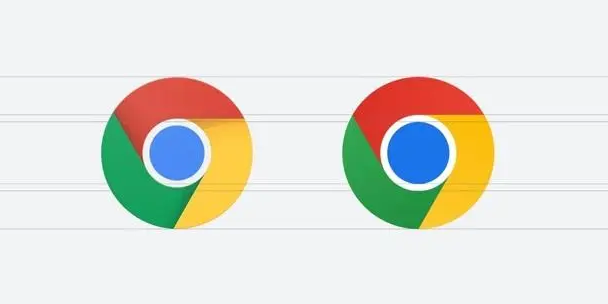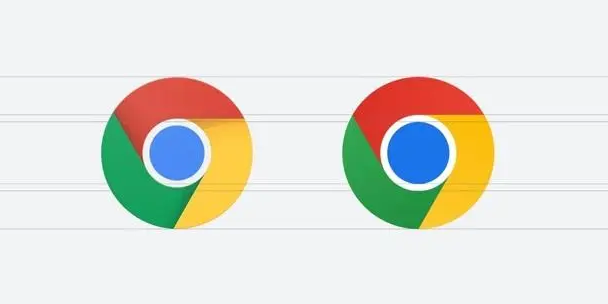
以下是提升谷歌浏览器多标签页响应速度的方法:
1. 管理扩展程序:过多的扩展程序会在后台运行,占用系统资源,导致多标签页响应速度变慢。打开谷歌浏览器,点击右上角的三个点,选择“更多工具”,然后点击“扩展程序”。在扩展程序页面中,禁用或删除不必要的扩展程序。只保留必要的几个,如广告拦截、密码管理等常用扩展。对于一些不常用的扩展,可以在需要时手动启用,平时保持禁用状态,以减少资源占用。
2. 优化硬件加速设置:在谷歌浏览器中,点击右上角的三个点,选择“设置”。在设置页面中,滚动到底部,点击“高级”选项。在“系统”部分,找到“使用硬件加速模式(如果可用)”选项,确保其处于开启状态。硬件加速可以利用电脑的GPU来处理图像渲染和页面加载,提高浏览器的性能。同时,检查显卡驱动是否为最新版本,过时的显卡驱动可能无法充分发挥硬件加速的优势。可以访问显卡制造商的官方网站,下载并安装最新的驱动程序。
3. 清理浏览器缓存:浏览器缓存会存储网页的临时文件,随着时间的积累,缓存文件可能会变得庞大,影响浏览器的性能。在谷歌浏览器中,点击右上角的三个点,选择“更多工具”,然后点击“清除浏览数据”。在弹出的窗口中,选择要清除的数据类型,如“缓存的图片和文件”,然后点击“清除数据”按钮。定期清理浏览器缓存可以提高多标签页的响应速度,建议每周或每月进行一次清理。
4. 调整标签页设置:在谷歌浏览器的设置页面中,找到“标签页”部分。可以根据自己的需求,调整“标签页预览”和“鼠标点击打开新标签页时的打开方式”等设置。例如,关闭“标签页预览”功能可以减少浏览器对标签页的渲染开销,提高响应速度。另外,合理控制同时打开的标签页数量,避免打开过多的标签页,以免占用过多系统资源。当不需要某些标签页时,及时关闭它们,释放系统资源。
5. 升级电脑硬件:如果电脑的硬件配置较低,如内存不足、硬盘读写速度慢等,也会影响谷歌浏览器多标签页的响应速度。考虑升级电脑的硬件,如增加内存容量、更换固态硬盘等。增加内存可以让浏览器有更多的内存空间来运行多个标签页,减少因内存不足而导致的卡顿现象。固态硬盘相比传统机械硬盘具有更快的读写速度,可以显著提高系统的启动速度和浏览器的加载速度。